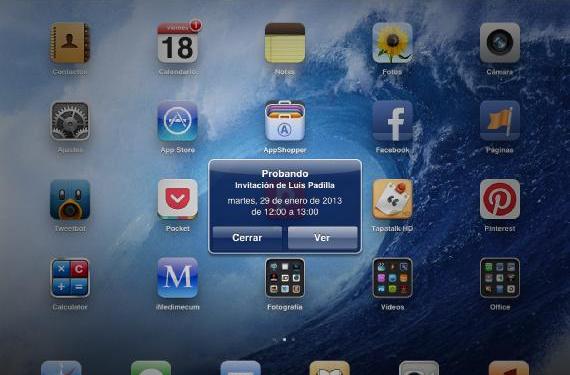
Att dela enskilda händelser eller hela kalendrar är mycket enkelt på iOS. Alternativet att dela enskilda händelser fungerar oavsett om du har dina kalendrar synkroniserade med iCloud som med GmailMen Du kan bara dela fullständiga kalendrar om du har synkroniserat dem med iCloud. Låt oss se hur vart och ett av dessa alternativ görs.
Dela enskilda händelser
Om du skapar ett evenemang i din kalender och vill att andra ska veta om det och visas i deras kalender, Du behöver inte skicka ett e-postmeddelande eller ringa dem, det räcker att lägga till dem i den händelsen. Det är väldigt enkelt att göra.
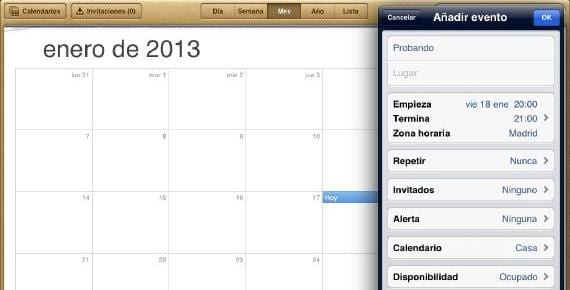
Vi skapar händelsen eller väljer en som redan finns, och vi ser det i redigeringsalternativen finns avsnittet "Gäster". Klicka på den och välj vem (eller vem) vi vill delta i evenemanget.
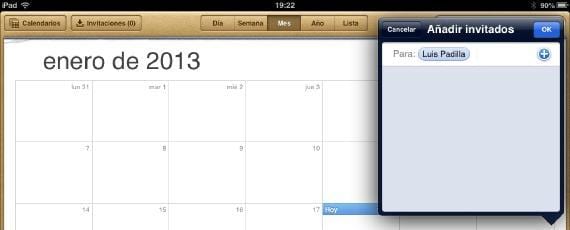
Vi accepterar OK och en inbjudan visas på deras enheter inom några sekunder till det evenemang som de måste acceptera. Du vet att de har accepterat det eftersom det kommer att visas i din kalender.
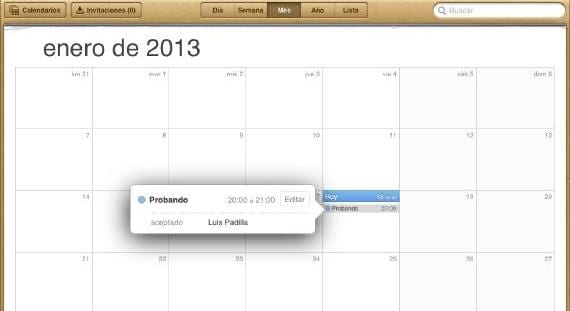
I alla händelser du kommer att se vem som är inbjuden och om de har accepterat begäran, har avvisat det eller ännu inte bekräftats.
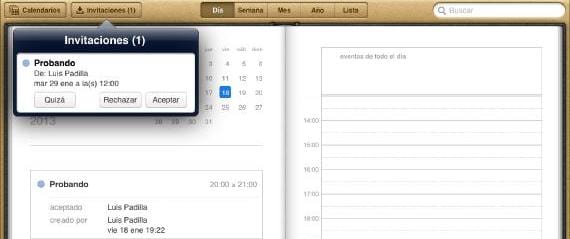
Hur accepteras inbjudningar? Förutom att meddela dig med ett meddelande, när du öppnar kalendern ser du att ovanför finns en knapp "Inbjudningar" där ett nummer visas om det finns något. När du trycker på kommer de att visas och du kommer att kunna acceptera det eller inte.
Dela hela kalendrarna
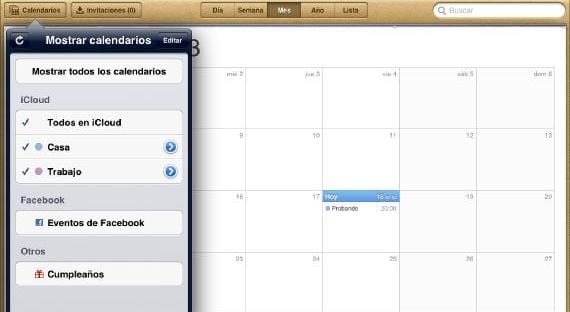
Om vår kalender finns i iCloud kan vi inte bara dela enskilda händelser utan också vi kan dela en fullständig kalender. Således kommer varje händelse som läggs till i kalendern att nå alla dess mottagare. Mycket användbart för att dela dagordningar i arbetsgrupper, eller för evenemang med vänner eller familj, så länge alla naturligtvis använder iOS och iCloud. För att dela en kalender öppnar vi applikationen och klickar på «Kalendrar». Vi väljer den vi vill dela (i det här fallet "Hem") genom att klicka på den blå cirkeln till höger.

Vi väljer den kontakt (eller kontakter) som vi vill lägga till, och vi accepterar. Vi kan ge dig skrivskydd eller läs-skrivbehörighetFör att göra detta, klicka på det när du har lagt till och ändra det efter eget tycke.
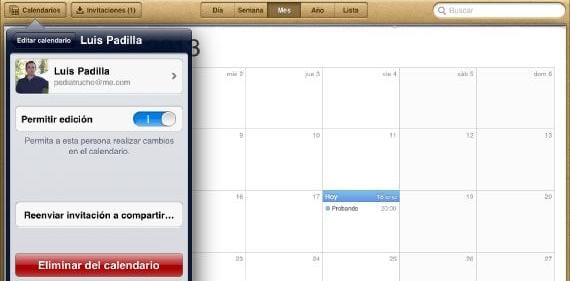
Hur accepterar vi dessa inbjudningar? Väl på ett mycket liknande sätt som det föregåender, eftersom vi kommer att få ett meddelande när någon bjuder in oss till en kalender.
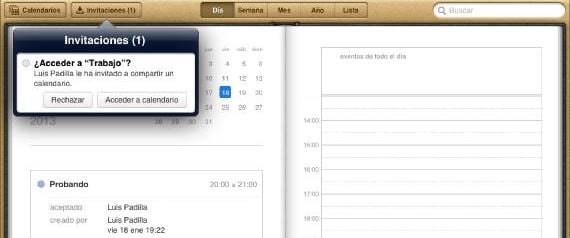
Som tidigare, i kalendern, inuti knappen "Inbjudningar" hittar vi inbjudan som vi kan avvisa eller acceptera. Ett mycket enkelt sätt att dela eller skapa grupper som delar samma kalender.
Mer information - Synkronisera kontakter och kalendrar med GMail

Tja, med min Gmail-kalender får jag inte möjlighet att bjuda in
I min kalender visas inte inbjudningsalternativet uppe till vänster eller någon annanstans Om jag lägger till redigering visas inte alternativet att bjuda in i menyn.
Hur bjuder jag in människor att delta i de arbetsmöten som jag anordnar varje dag med min agenda?
Vilken iOS använder du?